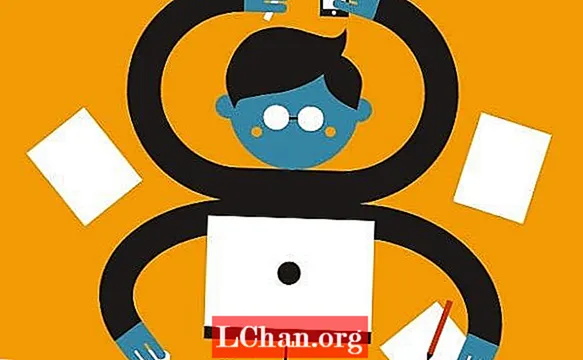Садржај
- 1. део: Фабричко ресетовање преносног рачунара Делл Виндовс 10 / 8.1 / 8 без лозинке
- 2. део: Враћање на фабричка подешавања преносног рачунара Виндовс 7 / Виста Делл без лозинке
- 3. део: Враћање на фабричка подешавања на Делл Виндовс КСП преносном рачунару без лозинке
- Део 4: Враћање на творничке поставке лаптопа Делл без лозинке када сте закључани
- Резиме
Делл лаптоп је најважнији избор за већину корисника лаптопа због своје погодности и неких од најбољих карактеристика. Међутим, понекад желите да избришете цео запис са преносног рачунара, на пример ако желите да продате лаптоп некоме и желите да га ресетујете на фабричке вредности. Неким људима постаје тешко да ресетују Делл Инспирон на фабричка подешавања без лозинке. Можете лако научити методе на како ресетовати фабрички Делл лаптоп без лозинке. Неке од ових метода су дате у наставку; можете одабрати ону која вам највише одговара.

Ако икада наиђете на ситуацију да требате ресетовати лаптоп рачунар Делл и не можете да пронађете начин. Једноставно можете применити један од доле наведених метода. Сада је важно коју верзију оперативног система Виндовс користите или које су лозинке заборављене (администратор, корисник), овде можете пронаћи решење.
1. део: Фабричко ресетовање преносног рачунара Делл Виндовс 10 / 8.1 / 8 без лозинке
Ако сте корисник оперативног система Виндовс 8 или 10 и заборавили сте лозинку за Делл преносни рачунар, не морате да бринете због тога, јер Делл рачунар можете да ресетујете на фабричка подешавања без лозинке. Само треба да следите ове кораке.
Корак 1. Пре свега, кликните на дугме Старт.
Корак 2. Идите на подешавања и изаберите „упдате & сецурити“ и ресетујте овај рачунар.

Корак 3. Тада ћете имати могућност да уклоните све и поново инсталирате Виндовс.
2. део: Враћање на фабричка подешавања преносног рачунара Виндовс 7 / Виста Делл без лозинке
Виндовс Виста и 7 траже да унесете лозинку док враћате фабричка подешавања. Ако сте заборавили лозинку, требали бисте је уклонити тако што ћете направити ЦД са другог рачунара којем имате приступ. Завршите са опоравком лозинке, а затим можете наставити даље ка враћању фабричких поставки. Следите ове кораке да бисте вратили фабричка подешавања.
Корак 1. Укључите лаптоп и притисните „Ф8“ чим на екрану видите логотип Делла, а затим ћете видети „напредне опције покретања“.
Корак 2. Морате да изаберете „поправи рачунар“, а затим притисните ентер и видећете екран „опције опоравка система“.
Корак 3. Пронађите свој распоред тастатуре и кликните на Нект.
Корак 4. Мораћете да наведете корисничко име и лозинку, али ако сте их уклонили, поље можете оставити празно.
Корак 5. Изаберите „Делл датасафе рецовери анд хит бацкуп“ или „Делл фацтори имаге имаге“ и „Делл бацкуп анд рецовери манагер“ из опција за опоравак система.

Корак 6. Затим морате следити упутства која сте добили да бисте вратили фабричка подешавања вашег Делл преносног рачунара.
Корак 7. Ова упутства ће вас замолити да пређете „следећи“.
Корак 8. Затим означите поље за потврду „да, форматирајте чврсти диск и вратите системски софтвер у фабричко стање“, а затим кликните на „даље“.
Корак 9. Покреће се поступак ресетовања. Може потрајати неколико минута, сачекајте док се не заврши, а затим кликните на Финисх.
3. део: Враћање на фабричка подешавања на Делл Виндовс КСП преносном рачунару без лозинке
Следите ове кораке да бисте вратили фабричка подешавања на Виндовс КСП преносног рачунара Делл.
- Поново покрените свој Делл рачунар, а затим наставите да притискате „цтрл + Ф11“ док не видите да се Делл логотип појављује и нестаје.
- Кликните на „обнови, а затим на„ потврди “.
- Процес ресетовања ће започети.
- Када је процес завршен, кликните на „заврши“.
Део 4: Враћање на творничке поставке лаптопа Делл без лозинке када сте закључани
Ако сте закључани и не можете да се сетите лозинке у оперативном систему Виндовс 10, можете једноставно да кликнете на дугме за напајање, а затим на Рестарт (Покрени), а затим притисните тастер схифт. Видећете плави екран, изаберите „Решавање проблема“, а затим „Ресетуј овај рачунар“.
Ако не можете да видите екран за решавање проблема, можете да уклоните лозинку помоћу ПассФаб 4ВинКеи, а затим да приступите рачунару да бисте је ресетовали на фабричке поставке без лозинке. Овај софтвер може лако ресетовати лозинку за пријаву за Виндовс на вашем Делл рачунару у року од неколико минута, посебно за оне кориснике који су користили администратора као лозинку за пријављивање.
Корак 1. Преузмите и покрените алат са званичне веб странице и одаберите медијуме за покретање по вашем избору, укључујући УСБ флеш диск или ЦД / ДВД.

Корак 2. Форматирајте УСБ кликом на „нарежи“. Затим кликните на „иес“ (Да) да бисте нарезали алат на УСБ-у. Требаће неколико минута.

Корак 3. Сада можете да користите уређај за опоравак Виндовс лозинке која је коришћена за пријављивање на рачунар. Прикачите овај уређај на свој лаптоп и поново покрените лаптоп и притисните „Ф12“ или „ЕСЦ“ и ући ће у интерфејс зван „интерфејс менија за покретање“.

Корак 4. Изаберите оперативни систем који користите на Виндовс-у и кликните на дугме „Нект“ (Даље).

Корак 5. Изаберите закључани рачун са различитих рачуна, укључујући гостујући, администраторски или Мицрософт налог, и одаберите „Уклони лозинку налога“ да бисте откључали рачунар без лозинке.

Корак 6. Ваша лозинка за пријаву ће ускоро бити уклоњена. Сада поново покрените рачунар да бисте завршили процес и пријавићете се на Делл лаптоп рачунар без лозинке.

Након уклањања лозинке за пријаву и добијања приступа преносном рачунару Делл, можете га ресетовати на фабричка подешавања у подешавањима рачунара, и то како је приказано у претходним деловима. И на крају, али не најмање важно, и даље збуњени око начина коришћења? Ево видео упутства о корацима.
Резиме
Ако желите да вратите фабричка подешавања вашег Делл преносног рачунара, горе наведени начини су најбољи за вас и лако можете вратити фабричка подешавања и форматирати свој лаптоп. Сада сте много боље разумели враћање фабричких поставки Делл преносног рачунара без лозинке.
 ПассФаб 4ВинКеи
ПассФаб 4ВинКеи
- Одмах уклоните или ресетујте лозинку администратора
- Ресетујте лозинку за Мицрософт налог за неколико минута
- Избришите или отворите Виндовс налог ако желите
- Једним кликом створите Виндовс диск за ресетовање лозинке (УСБ / ЦД / ДВД)
- Компатибилно са Виндовс 10 / 8.1 / 8/7 / Виста / КСП и Сервер 2019